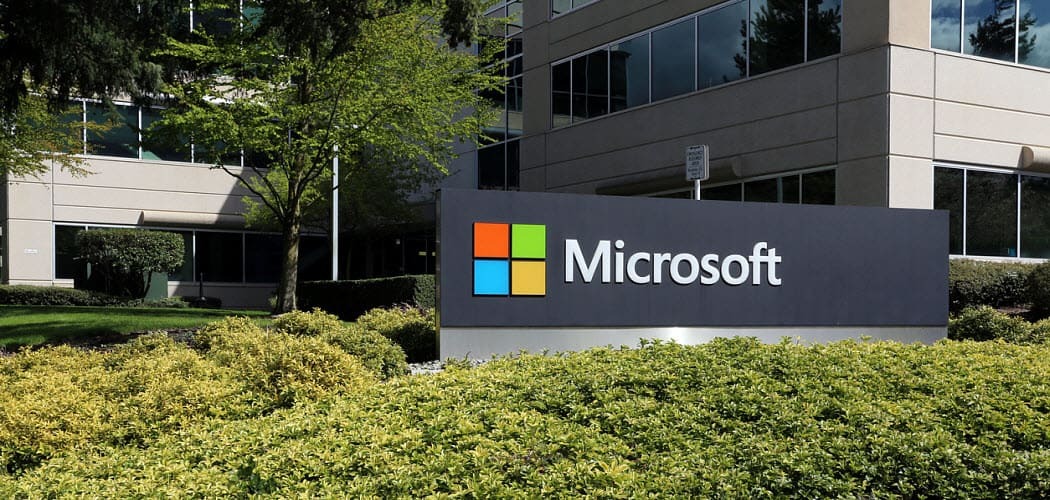So deaktivieren Sie die iCloud-Musikbibliothek auf dem Mac
Apple Musik Held / / October 16, 2023

Veröffentlicht

Wenn Sie nicht möchten, dass Apple Music geräteübergreifend synchronisiert wird, können Sie die Funktion deaktivieren. Erfahren Sie, wie Sie die iCloud-Musikbibliothek auf dem Mac deaktivieren.
Mit Apple Music können Sie eine Bibliothek mit Songs aus einem eigenen Katalog erstellen und Musik hinzufügen, die Sie bereits besitzen, um Ihre eigene personalisierte Inhaltsbibliothek zu erstellen. Standardmäßig wird Ihre Apple Music-Bibliothek auf allen Geräten geteilt, die bei demselben iCloud-Konto angemeldet sind, einschließlich Ihres iPhone, iPad und Mac. Es kann jedoch Gründe geben, warum Sie es vorziehen, unterschiedliche Musik auf verschiedenen Geräten verfügbar zu haben. Wenn Sie die Musik auf Ihrem Mac von der Musik auf Ihren anderen Apple-Geräten unterscheiden möchten, erfahren Sie hier, wie Sie die iCloud-Musikbibliothek auf Ihrem Mac deaktivieren.
Was ist die iCloud-Musikbibliothek?
Wenn Sie Apple Music-Abonnent sind, können Sie Songs vom Streaming-Dienst speichern
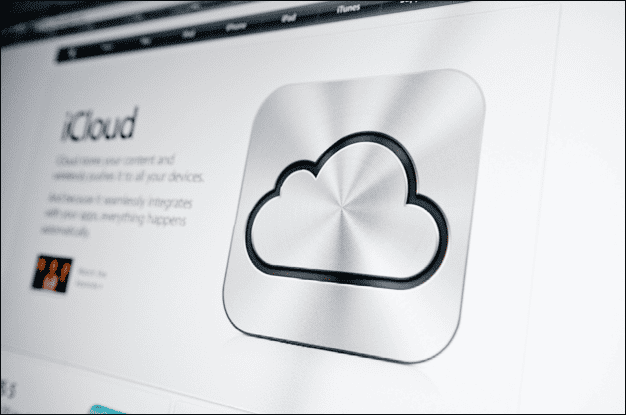
Mit der iCloud-Musikbibliothek können Sie Ihre Apple Music-Bibliothek auf allen Ihren Geräten teilen. Wenn Sie einen Titel zu Ihrer Bibliothek auf Ihrem iPhone hinzufügen, ist er in der Apple Music-Bibliothek auf Ihrem Mac verfügbar. Wenn Sie eine CD auf Ihrem iMac rippen und Fügen Sie die Songs Ihrer Bibliothek hinzu, sind sie auf Ihrem iPhone oder iPad verfügbar.
So deaktivieren Sie die iCloud-Musikbibliothek auf dem Mac
Wenn Sie die Musik auf Ihrem Mac von der Musik auf Ihren anderen Geräten trennen möchten, können Sie die iCloud-Musikbibliothek deaktivieren, um die Synchronisierung mit Ihrem Mac zu verhindern.
So deaktivieren Sie die iCloud-Musikbibliothek auf dem Mac:
- Öffne das Musik App auf Ihrem Mac.
- Klicken Sie in der Menüleiste auf Musik Speisekarte.
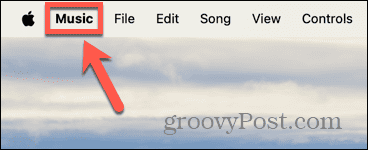
- Wählen Einstellungen.
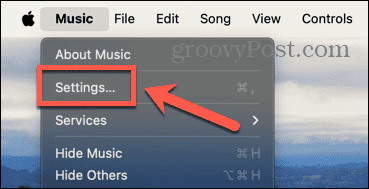
- Unter dem Allgemein Tab, deaktivieren Sie das Kontrollkästchen Bibliothek synchronisieren.
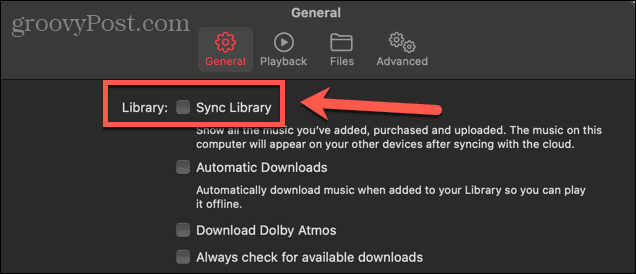
- Klicken OK.
- Ihre iCloud-Musikbibliothek wird nicht mehr mit Ihrem Mac synchronisiert.
- Sie können Ihre Entscheidung jederzeit rückgängig machen, indem Sie die Schritte 1 bis 3 wiederholen und erneut überprüfen Bibliothek synchronisieren.
Warum die iCloud-Musikbibliothek auf dem Mac deaktivieren?
Es gibt einige Gründe, warum Sie die iCloud-Musikbibliothek lieber deaktivieren möchten. Erstens möchten Sie möglicherweise die Bibliotheken auf Ihren verschiedenen Geräten getrennt halten, um Ihren Hörvorlieben gerecht zu werden. Zum Beispiel könnten Sie nur Klassische Musik hören Auf Ihrem Mac, wenn Sie arbeiten, um sich besser konzentrieren zu können, können Sie in Ihrer Freizeit aber auch Ihr iPhone verwenden, um aktuelle Musik zu hören. Durch Deaktivieren der iCloud-Musikbibliothek können Sie auf Ihrem Mac eine völlig andere Bibliothek haben als auf Ihrem iPhone.

Außerdem ersetzt die iCloud Music Library während des Synchronisierungsvorgangs möglicherweise einige der Songs, die Sie bereits lokal gespeichert haben, durch hochwertige Versionen aus dem Apple Music-Katalog. Dies kann zu Problemen mit fehlerhaften Metadaten oder Grafiken führen oder sogar dazu, dass am Ende der falsche Song angezeigt wird.
Ein weiterer wichtiger Aspekt ist, dass Sie nur dann auf Ihre Apple Music-Bibliothek zugreifen können, wenn Sie ein Abonnement haben. Falls Sie sich jemals dazu entschließen Beenden Sie Ihr Abonnement, können Sie überhaupt nicht auf die Titel in Ihrer Apple Music-Bibliothek zugreifen.
Erfahren Sie mehr über Apple Music
Wenn Sie lernen, wie Sie die iCloud-Musikbibliothek auf einem Mac deaktivieren, haben Sie die vollständige Kontrolle über die Musik auf Ihrem Mac. Sie müssen sich keine Sorgen machen, dass Ihre Musik durch Titel mit dem falschen Cover, den falschen Metadaten oder einfach nur dem falschen Song ersetzt wird. Es ermöglicht Ihnen außerdem, mehrere verschiedene Musikbibliotheken auf Ihren verschiedenen Geräten zu haben, sodass Sie beispielsweise eine Bibliothek für die Arbeit und eine Bibliothek zum Vergnügen haben können.
Sie können noch viel mehr über Apple Music erfahren. Beispielsweise möchten Sie vielleicht lernen, wie es geht Sehen Sie sich Ihren Apple Music-Verlauf an. Dies kann Ihnen dabei helfen, in Ihrem New Music Mix oder Ihrem persönlichen Sender einen Song zu finden, der Ihnen wirklich gefallen hat, Sie aber vergessen haben, sich zu notieren, wann Sie ihn gehört haben. Schauen Sie einfach noch einmal durch die Songs, die Apple Music kürzlich gespielt hat, um den Song zu finden, den Sie gehört haben.